古い動画を高画質化する方法:おすすめのアプリも紹介
お手持ちの古い動画を視聴していて、画質に不満をお持ちではありませんか?最近はインターネットの動画配信サイトで高画質の動画が視聴できますので、なおさら画質の差が気になることが多いと思います。
しかし近頃のAI技術の発達によって古い動画を高画質化するアプリや、古いビデオを高画質化できるさまざまな動画編集アプリが登場しています。そこで本記事では古い動画を高画質化する方法について、おすすめのアプリとともにご紹介します。昔の動画が鮮やかによみがえる様子をぜひ体験してください!
1. 古い動画の画質が低い原因
そもそもなぜ古い動画は低画質になりがちなのでしょうか?高画質化の前にその理由を抑えておきましょう。その理由は以下のようにいくつか考えられます。
- 解像度の制約
- 記録媒体の劣化
- 圧縮処理の制約
昔の映像記録装置は、技術面やコストの影響で今よりも解像度が低いものが多く使われていました。またテレビなどの再生装置も多くは今より解像度が低く、高解像度の動画の再生に性能が追い付いていませんでした。
VHSなどの磁気テープは経年劣化しやすいため、保存状態によっては録画された映像がノイズまみれになってしまうことがありました。
デジタルデータに変換する際、画質を犠牲にして圧縮する処理があります。昔はディスク容量やネットワーク回線が貧弱でしたので、画質を大幅に落として小サイズ・低解像度にして圧縮保存することが多くありました。また圧縮技術に関しても、現在使われているH.265のような高効率のものが普及する以前と以後で画質が変わってきます。
2. 昔の動画を高画質化する2つの方法
上記のように古い動画にはどうしても低画質になってしまう事情がありますが、昔の動画を今からでも高画質化することは可能です。
高画質化は以下のように、大きく2つの方法に分けることができます。
- 方法1:AIを活用した高画質化アプリを使う
- 方法2:動画編集ソフトウェアの活用
-AI技術で自動的に画質を向上させる
-手動で動画の色合いを調整したり、シャープネスを向上させたりする
おすすめは方法1です。近頃のAI技術の向上によって、少ない手間できれいな動画が作成できるようになってきています。
またご自身の感性で細かいところまで調整したい方には方法2も候補にあがると思います。AIでは届かないかゆい所まで、ご自身の好みに応じて編集できます。
3.古い動画の高画質化ができるAIアプリおすすめ3選
先ほどの方法1にあたる、AIで自動的に古い動画を高画質化するアプリについておすすめのものを3つご紹介します。
①PC向け、ワンクリックで古い動画を高画質化できるAIアプリ - HitPaw VikPea
HitPaw VikPeaは最新のAIが搭載された動画高画質化ソフトです。下記のようにすぐれた特徴があり、とても簡単に扱えますので初心者の方にもおすすめです。高画質化のほかにも有用な多くの機能が搭載されていますので、これ一つで視聴体験が大幅に改善できます。
【特徴】
- 最先端のAI高画質化技術をもつ
- 4K/8Kまで高画質化が可能
- 4AI動画修復、ノイズ除去、鮮明化、モノクロ動画のカラー化機能あり
- 日本語対応あり
- 無料利用可能(機能制限あり)、30日間の返金保証がある
②スマホ向け、昔の画像や動画の高画質化両方に対応 - Remini
ReminiはiPhoneやAndroidスマホで、写真や動画をAIで高画質化できるアプリです。高画質化のほかに、アニメ化など生成AIでの画像加工も使えます。ただし高画質化した動画のエクスポートは有料ですのでご注意ください。
【特徴】
- スマホで高画質化ができる
- 生成AIによる動画や画像を加工
- 日本語対応あり
- 無料利用可能(保存など機能制限あり)

③スマホ向け、独自のAI技術の活用で動画や写真の高画質化を実現 - EnhanceFox
EnhanceFoxはスマホで写真や動画を高画質化できるアプリです。iOS版とAndroid版があります。無料版では1日3回まで処理可能です。
【特徴】
- スマホで高画質化ができる
- モノクロ画像のカラー化機能、画像の鮮明化機能あり
- 日本語対応あり
- 無料利用可能(回数制限、機能制限あり)
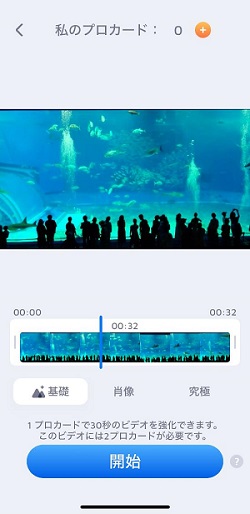
3. 古いビデオを高画質化できる動画編集アプリおすすめ3選
前述の方法2にあたる、手動補正できる動画編集アプリでおすすめのものを3つご紹介します。
①スマホ向け、Tiktokと連携可能な動画編集アプリ-CapCut
CapCutはスマホで使える動画編集アプリです。解像度のほかにフレームレートを変更したり、エフェクトや字幕を追加したりすることができます。同じBytedance製のtiktokと親和性があり多くの人に使用されています。またデスクトップ版やWebサイト版もあります。
【特徴】
- スマホ上で動画編集ができる
- tiktokアカウントと連携可能
- 日本語対応あり
- 無料利用可能(機能制限あり)
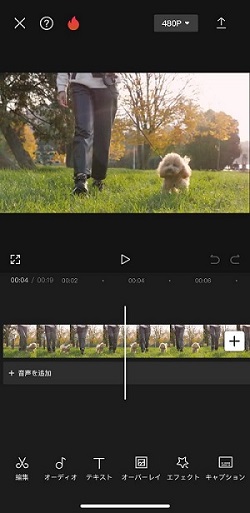
②スマホやPC向け、昔の動画の高画質化に編集機能を使いこなす必要がある - PowerDirector365
PowerDirector365は多くの動画編集機能をもつPCソフトです。AI字幕生成や背景除去などの動画作成に便利な機能もあり、本格的に動画編集したい上級者の方にとくにおすすめです。またスマホで使えるiOS版とAndroid版のアプリもあります。
【特徴】
- PCやスマホ上で細かい調整が可能
- 字幕生成や背景除去などのAI技術機能あり
- 機能が多く慣れが必要
- 日本語対応あり
- 無料利用可能(機能制限あり)
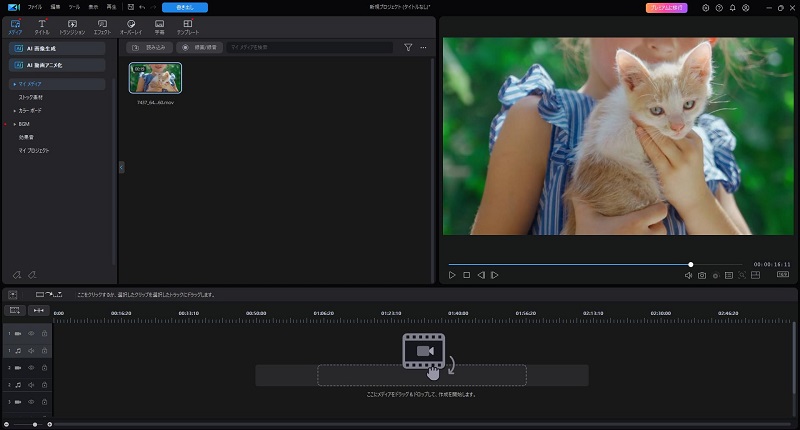
③スマホ向け、直感的に古い動画の高画質化編集ができる - InShot
InShotはスマホで使える動画編集アプリで、iOS版とAndroid版があります。テキスト合成やフィルター素材など多くの機能を直感的に使うことができます。
【特徴】
- スマホ上で動画編集ができる
- 多くの機能や素材が使える
- 日本語対応あり
- 無料利用可能(機能制限あり)
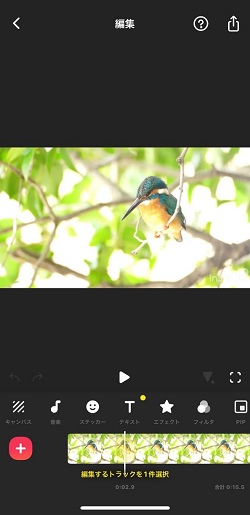
4.昔の動画を高画質化する際の注意点
動画を高画質化したい方に知っておいていただきたい注意点があります。以下をご確認ください。
- 元の動画の品質を確認する
- 適切なソフトウェアやアプリの選択
- 過度な処理の回避
- 保存時のフォーマットと設定
- 元の動画のバックアップの作成
-高画質化の限界は元の動画の品質に依存することを念頭におきましょう。
-目的に合ったソフトを選びましょう。高機能でも使いにくければ本末転倒です。
-高画質化は負荷が高い処理です。過度な処理は過度に高性能なCPUやメモリを必要としますので、妥協点を持ちましょう。
-再生するデバイスにあったフォーマットと設定で保存しましょう。例えば視聴画面がスマホの画面かPCモニターかで適した設定は変わります。
-一度高画質化した動画をまた別の設定やソフトで作り直したくなる場合があります。事前にオリジナルのバックアップを保存して、再作成できるようにしておきましょう。
5.まとめ
もう古い動画の画質に我慢する必要はありません。高画質化するツールはたくさんあり、気軽に使うことができます。本記事を参考に、みなさんもご自身にあったツールを見つけて使ってみてください。
ご紹介した中でも、HitPaw VikPeaは初心者から上級者まで600万人以上の方から幅広く信頼されているソフトです。VHSからPCに取り込んだ動画を高画質化したり、昭和のモノクロ動画をカラー化したりと動画視聴の楽しみ方を広げることができます。またノイズ除去機能や鮮明化機能もあり、洗練されたUIで操作も簡単ですので自信をもっておすすめできます。みなさんもぜひ一度お試しください。






 HitPaw Univd
HitPaw Univd  HitPaw Edimakor
HitPaw Edimakor
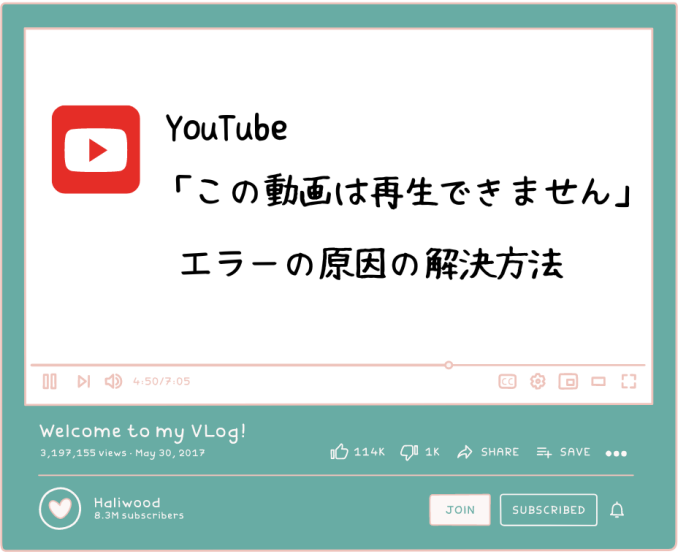

この記事をシェアする:
「評価」をお選びください:
松井祐介
編集長
フリーランスとして5年以上働いています。新しいことや最新の知識を見つけたときは、いつも感動します。人生は無限だと思いますが、私はその無限を知りません。
すべての記事を表示コメントを書く
製品また記事に関するコメントを書きましょう。